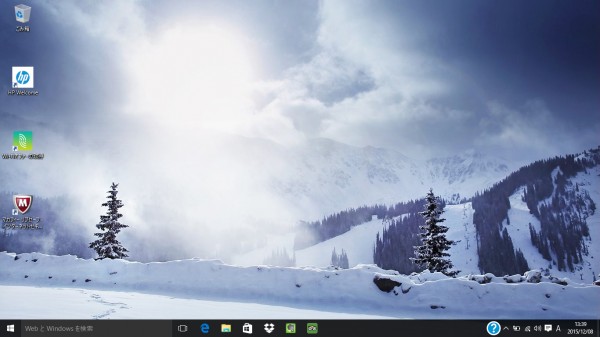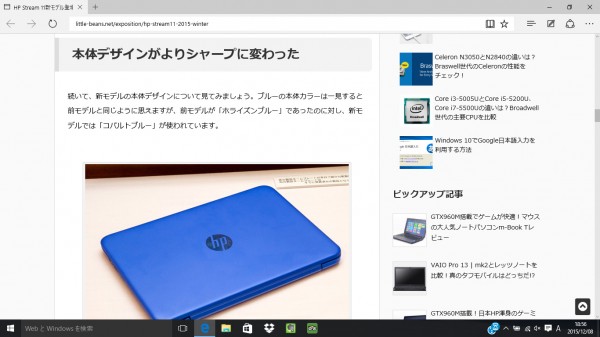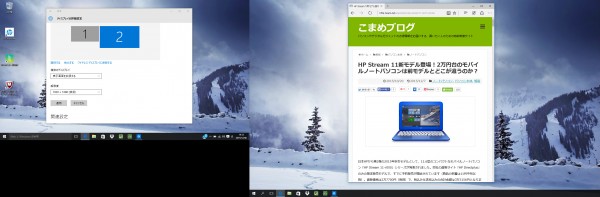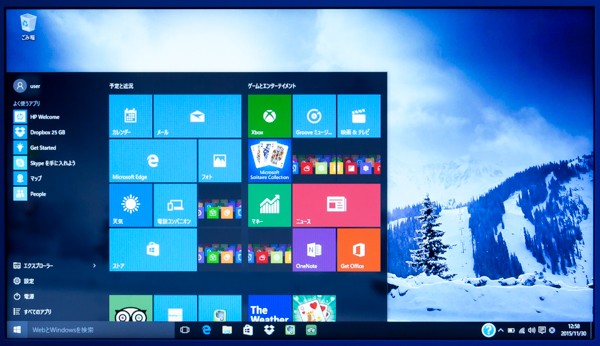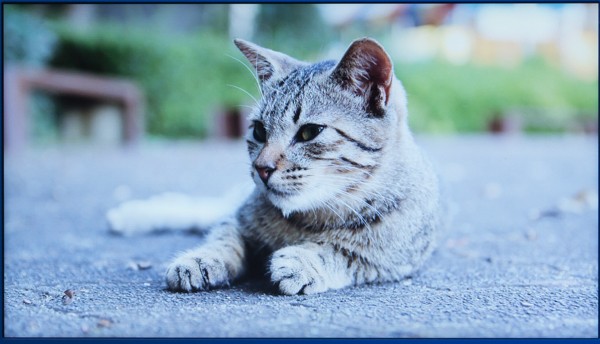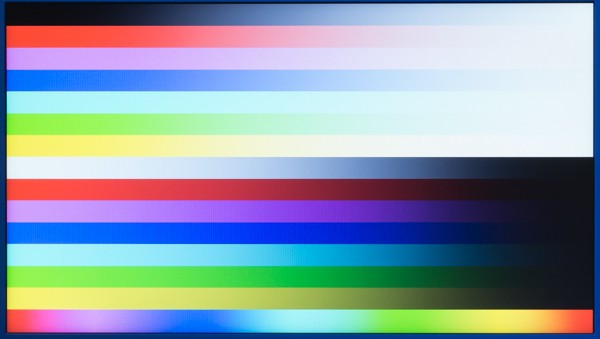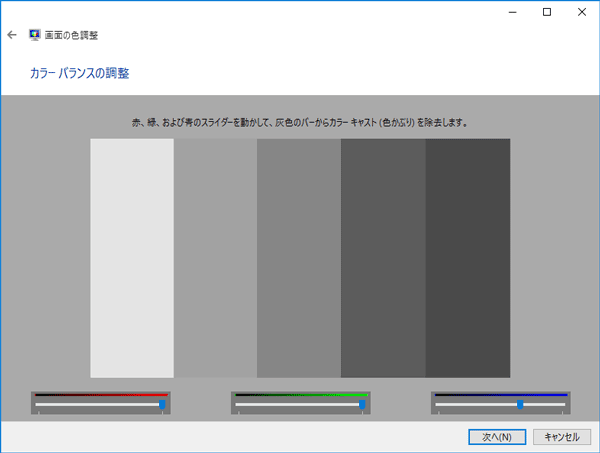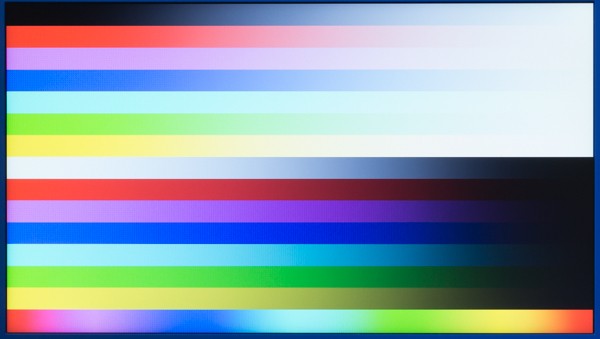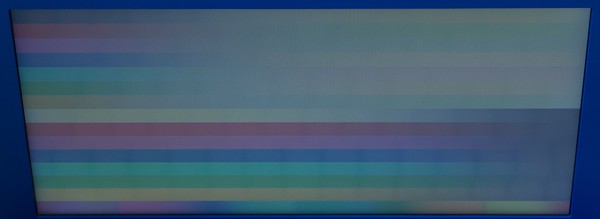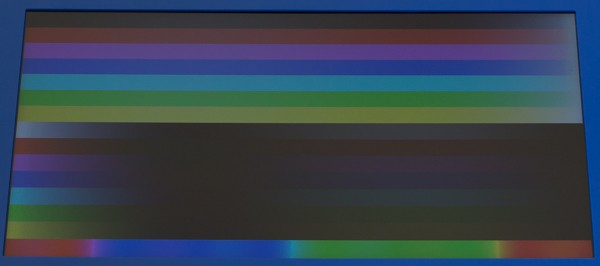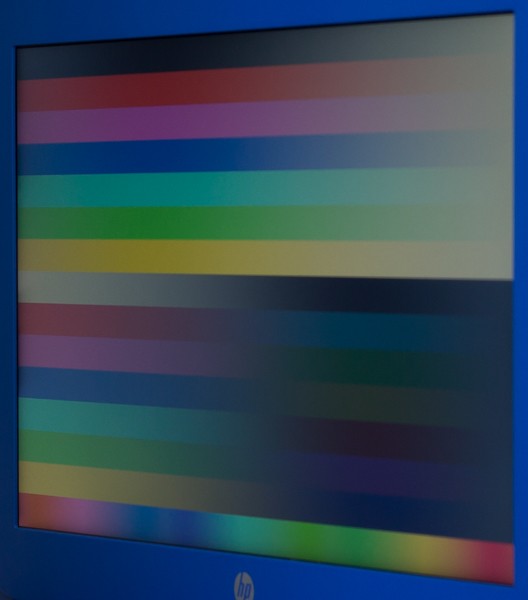日本HPの「HP Stream 11-r000(HP Stream 11-r016TU)」は、11.6型(1366×768ドット)の液晶ディスプレイを搭載したとてもコンパクトなモバイルノートパソコンです。最大の特徴は、直販価格2万7700円(税抜き)と非常に安く購入できる点。新品のノートパソコンとしては、驚きの値段です。
筆者も自腹で購入しまして、いまは子供がゲームやネットの調べ物などに利用しています。性能的には、普通の格安パソコンと同レベル。やや処理が重い場面はあるものの、ネットやメール程度なら普通に使えます。子供用はもちろん、大人でも便利に使える手頃なモデルです。
そこで今回は、HP Stream 11-r000の本体デザインや液晶ディスプレイ/キーボードの使い勝手について紹介します。
お知らせ
この機種はすでに販売が終了しています。以下のリンクから、別の記事をご覧ください。
HP製品のレビュー一覧
2015年発売のパソコンのレビュー一覧
HP Stream 11の本体デザインをチェック
まずは、HP Stream 11-r000の外観面から見てみましょう。参考までに、前モデル「HP Stream 11-d000」との違いについても解説します。

2014年12月に発売された前モデル「HP Stream 11-d000」
本体の大きさは?
HP Stream 11-r000のフットプリント(接地面積)は、幅300×奥行き206mmです。A4用紙よりも少し小さい程度と考えれば、サイズ感をイメージしやすいでしょう。前モデルのサイズは幅300×奥行き207×高さ19~21mmでしたので、奥行きが1mm小さくなりました。

普通の大学ノート(B5サイズ)との大きさの違い

書類でよく使われるA4用紙の下にスッポリと隠れます
本体の薄さは?
HP Strema 11-r000の高さは、18.4mmです。前モデルに比べて0.6~2.6mm薄くなっていますが、モバイルノートパソコンとしてはそれほど薄いわけではありません。フットプリントがコンパクトなこともあり、手に持つとそれなりの厚みを感じます。

本体前面。高さは18.4mmと、前モデルよりもわずかに薄くなりました

本体背面。デザイン自体は、前モデルからあまり変わっていません
しかしよく使われる15.6型ノートパソコンは高さが25~30mm前後であることが多いので、ノートパソコンのなかではやや薄めのほうです。タブレットと比べると2倍近い厚さですが、キーボード付きであることを考えればやむを得ないでしょう。
本体の重さは?
HP Stream 11-r000の重量は、カタログ上の公称値で1.19kgとされています。実際に計測してみたところ1.115kgでした。

重量は実測で1.115kgでした

電源アダプター込みでは実測で1.414kgでした
11.6型のHP Stream 11-r000は、10.1型のタブレットとそれほど大きさが変わらないことを考えると特別軽いというわけではありません。しかしパソコン全体のなかでは、かなり軽い部類に入ります。実際に手に持ってみても、これなら持ち運びも苦にならないと感じました。
モバイル向けのパソコンのなかには、1kgを切るモデルもあります。持ち運びやすさの点では超軽量モデルに軍配が上がりますが、それらは10万円を超えることがほとんどです。HP Stream 11は価格が2万7700円であることを考慮すれば、コストパフォーマンスは高いと言えるでしょう。
本体カラーは?
HP Stream 11-r000では、本体カラーに「コバルトブルー」が使われています。前モデルでは「ホライズンブルー」という別の色が使われていたのですが、あまり変わっているようには見えません。しかしトップカバー(天板)の中央にあるロゴは、シルバーからブルーのシルバーに変わっています。

HP Stream 11-r000のトップカバー。中央のロゴがブルーのシルバーになっています
鮮烈なブルーの本体カラーは、パソコンらしからぬインパクトがあります。ただ、人によってはオモチャのように見えてしまうかもしれません。実際、我が家のオクサマにHP Stream 11-r000を見せたところ、「オモチャみたいでカワイイね」とのことでした。
ただし、筆者としてはそれほどオモチャっぽさを感じていません。ケースやカバーの表面は光沢がなく、比較的落ち着いた印象です。前モデルのときにも感じましたが、スタイリッシュでアクティブな雰囲気があります。

オモチャというよりも、スポーツ用品のようなアクティブな雰囲気を感じます
しかし、外出先で使ったら確実に目立つでしょう。筆者は仕事でPC系の発表会に出席することが多いのですが、会場で使うと「アノ人、HPの安いノート使ってる」と思われるはずです。周りでMacBookやSurface、Let’s noteなどを使っている人がいると、製品の善し悪しは別として、取り出すのに少々勇気が必要です。ちょっと自意識過剰ぎみですが。
ちなみに米国では、コバルトブルーのほかにバイオレットパープルのモデルが用意されています。また教育機関向けの「HP Stream 11 Pro G2」はアッシュシルバーで、一見するとほかのパソコンと区別がつきません。HP Stream 11-r000の本体カラーは印象的で悪くはないのですが、あまり目立ちたくない人のために、カラーバリエーションを用意してほしいところです。

米国で販売されているバイオレットパープル(右)のモデル
本体の堅牢性について
外出先へ持ち歩くモバイルノートパソコンは、ある程度がんじょうな作りでなければなりません。本体をぶつけたり落としたり、あるいはバッグに入れた状態で強い圧力がかかるなどの状況があるからです。
公式には、HP Stream 11-r000の堅牢性(壊れにくさ)について説明されていません。値段が2万7700円(税別)であることを考えれば、それほど高い堅牢性を持っているとは思えないでしょう。過酷なテストをクリアーした20万円クラスの高級モバイルノートパソコンと比べれば、堅牢性が劣っても仕方がないと思われます。
しかし実際に手にしてみると、意外とがんじょうに作られていることがわかります。トップカバーを強く押せば多少の歪みは生じますが、ほかのノートパソコンと同じレベルです。剛性(曲げる力対する強さ)を調べるために本体の両端を持って強くねじってみたところ、わずかに歪んで力を加えるたびに「ペコっ」という音がしましたが、壊れることはありませんでした。

ボトムケースは一体成型で、歪みにくい作りになっています
またストレージとして採用しているeMMC(フラッシュメモリー)は、HDDをに比べて衝撃や振動に強い特徴があります。物理的なダメージで、データが破損してしまう可能性は少ないはずです。
以上のように、HP Stream 11-r000は「極めてがんじょう」というほどではないものの、それなりの堅牢性を確保していると思われます。ただしどんなパソコンでも雑に扱えば壊れる可能性が高くなりますので、標準的な扱いを心がけることをおすすめします。
液晶ディスプレイをチェック!
続いては、HP Stream 11-r000の液晶ディスプレイについてのレビューです。なお今回は明るい昼間に液晶ディスプレイをチェックしています。環境によっては異なる印象を受けるかもしれません。
液晶ディスプレイの解像度は?
HP Stream 11-r000の液晶ディスプレイはサイズが11.6型で、解像度は1366×768ドットです。現在のノートパソコンでもっとも多い解像度ですから、この点では標準的だと言えます。

大きさは11.6型で、解像度1366×768ドットの液晶ディスプレイを採用しています
ただし1366×768ドットのデスクトップは、それほど広いわけではありません。特に写真を見ると細部がハッキリ見えなかったり、Webページでは1画面あたりの文字数が少ないので何度もスクロールする必要があったりします。映像の精彩さや作業効率の面では、もっと解像度の高いモデルのほうが有利です。
とは言うものの、外出先でメールや資料を確認したり、文書の簡単な編集を行なう程度なら特に問題はありません。デスクで長時間じっくりと作業をするなら高解像度の液晶ディスプレイのほうが有利ですが、外出先あるいは自宅でのライトな作業であれば十分だとも言えます。
解像度については用途と好みによって変わるのですが、筆者としては「取材先で文章を入力するには十分かな」と思っています。文字を入力するのに高い解像度は必要なく、そこそこのテキストが見えていればいいからです。ただしデジタル一眼で撮影した写真を現像・加工して原稿と一緒に納品というケースには、スペック的にもかなり厳しいでしょう。ケースバイケースで使い分けることになるかもしれません。
ちなみにHP Stream 11-r000を外付けの液晶ディスプレイに接続すれば、最大1920×1080ドットの高解像度で作業を行なえます。メインのパソコンとして利用するなら、フルHDの液晶ディスプレイを用意すると作業がはかどるのでおすすめです。
液晶ディスプレイの明るさや発色は?
正直なところ、HP Stream 11-r000に搭載されている液晶ディスプレイについてはイマイチと言わざるを得ません。前述の解像度についてはある程度は納得できるものの、明るさと色は格安パソコン相当でした。
まず輝度についてはかなり低く、Windows 10の電源設定で液晶ディスプレイの明るさを最大の100%にしても、なんとなく薄暗く感じます。屋内でなら問題なく使えるのですが、屋外やちょっと照明の強い場所では、見えづらさを感じました。
また映像の色合いについては、青みがかっているのがわかります。写真を楽しむならやや青めの色合いでという利用法もありますが、映像の明るさが低いので、やや青さが目立つように関しました。
色合いについてはコントロールパネルの「ディスプレイ」から「色の調整」を利用することで、好みの色に変えることができます。ちなみに筆者は、青をかなり弱く調整しました。映像の色かぶりが気になる人は、好みの色に調整してください。
視野角は広いの? 狭いの?
「視野角」とは、液晶ディスプレイの色がどの程度の角度まで正常に表示されるかを表わす指標です。視野角が広いと液晶ディスプレイを斜めから見てもあまり色合いが変わらず、逆に視野角が狭いと斜めから見たときに色の落ち込みが激しくなります。
HP Stream 11-r000の液晶ディスプレイを上下左右から眺めてみたところ、色合いが暗くなりました。つまり、視野角はあまり広くないということです。特に上方向から見たときは画面が白っぽくなります。
スマートフォンやタブレットなどと比べると、視野角はかなり狭く感じます。しかし液晶ディスプレイを正面から正しい位置で使っていれば、特に気になることはないでしょう。液晶パネルの表面は光沢なしのノングレア加工であるため、光の映り込みは気になるレベルではありませんでした。
以上のように、HP Stream 11-r000の液晶ディスプレイはそれほど高品質というわけではありませんでした。ただ繰り返しになりますが、2万7700円(税別)のノートパソコンとしては、比較的健闘していると言えるのかもしれません。パソコンのどこを重視するかは人によって異なりますが、映像品質は気にしない人なら問題なく使えはずです。
キーボードの使い勝手をチェック!
続いては、HP Stream 11-r000のキーボードをチェックします。
配列とキーピッチは?
キーボードはテンキーなしの84キー構成で、標準的な日本語配列を採用しています。キーピッチ(キーの大きさを表わす指針)は約18.9mmと、11.6型としてはかなり大きめです。
コンパクトなモバイル向けノートパソコンでは一般的にキーピッチが小さく、入力時にきゅうくつに感じるものもあります。しかしHP Stream 11-r000のキーピッチは、デスクトップ向けのキーボード(キーピッチ19mm)とほとんど変わらない大きさです。主要なキーは大きさが統一されているので、はじめて使う場合でも違和感なくタイプできるでしょう。
あえて気になる点を挙げるとするなら、カーソルキーの上下が小さい点です。入力した文章を編集する際、少し操作しづらさを感じました。
キーボードのタイプ感は?
キーストロークはカタログ上の公称値で、約1.5mmとされています。実際に入力してみたところ確かにストロークはそこそこ深いのですが、押下圧(キーを押す力)がかなり軽めです。あまり手応えを感じられませんでした。
入力時のクリック感はほとんどなく、あくまでも軽いタッチでタイプできます。長時間使っていても疲れにくいメリットはありますが、タイプ感を重視する人にはやや物足りないかもしれません。とは言うものの、使い続けているうちにタイプ感に慣れてくれば、自然に入力できるでしょう。なんと言っても、キーが大きくて使いやすいのは作業を効率的に行なう上で重要なポイントです。
タッチパッドの使用感は?
HP Stream 11-r000では、左右のボタンが一体化したタッチパッドを採用しています。サイズは実測で幅95×奥行き55mmと、十分な大きさです。キー入力時に手のひらがタッチパッドに触れるのですが、誤認識によってカーソルが勝手に動くようなことはありませんでした。手のひらの広い面でタッチパッドに触っても反応しないので、パームリジェクションに対応しているものと思われます。
右クリックを行なうときはタッチパッドの右側を押し込んで操作するのですが、タッチパッドの下辺あたりを押し込まないと右クリックとして認識されないことがありました。自然に操作するには、少々慣れが必要になるかもしれません。
パームレストのデザインは?
HP Stream 11では、パームレストにブルーの木目調デザインを採用しています。前モデルでは水玉模様のようなドットパターンでしたので、だいぶ落ち着いた雰囲気になっています。
パームレストは非光沢のサラサラとした仕上がりです。プリントの柄の影響もあって、指紋や油脂の汚れがまったく目立ちません。仮に少し汚れが付いてしまったとしても、軽く拭きとるだけでキレイに消えます。この配慮はありがたいですね。
総合的に見てみると、HP Stream 11-r000はキーボードの使い勝手に特にこだわっていると感じました。タイプ感については好みがわかれますが、大きさや配列については満足できる仕上がりです。外出先でも、快適に文章を作成できるでしょう。
基本機能をチェック!
インターフェース類は?
HP Stream 11にはインターフェースとして、周辺機器接続用のUSB3.0端子×1とUSB2.0端子×1、映像出力用のHDMI端子、メモリーカード用にmicroSD/SDHC/SDXC対応メモリーカードスロットが用意されています。ノートパソコンとしてはそれほど拡張性は高くないものの、モバイル用途では十分な構成です。
個人的に評価したいのは、ふたつのUSB端子が左右に分かれている点です。ふたつのUSB端子が並んでいるとケーブルや端子の大きさによってはどちらか片方しか使えない場合もありますが、このように左右に分かれていると互いに干渉することなくどちらも問題なく使えます。ただし左側面はHDMI端子と干渉することがあるかもしれないので、もう少し離れていて欲しいところです。
通信機能は?
無線機能としてはIEEE802.11a/b/g/n/acの無線LANと、Bluetooth 4.0に対応しています。前モデルでは対応する無線LAN規格がIEEE802.11b/g/nの2.4GHz帯のみでしたが、新モデルでは混線が少なく通信速度が安定している5GHz帯(11nおよび11ac)を利用可能です。
Webカメラは?
Webカメラは液晶ディスプレイ上部に配置されています。有効画素数は約92万画素と、それほど精細というわけではありません。ただしビデオチャットには十分な性能です。
光学ドライブは?
HP Stream 11-r000は、DVDやブルーレイを利用するための光学ドライブが搭載されていません。利用する場合は、別途外付けの光学ドライブ(USB接続タイプ)を用意する必要があります。
割りきって使えるならコストパフォーマンスは抜群!
今回はHP Stream 11-r000の本体デザインや液晶ディスプレイ、キーボードなどについてレビューしました。それぞれで気になる部分はあるものの、価格が安いことを考えれば納得できる範囲です。パソコンに道具としてのこだわりを求める人よりも、コストパフォーマンスの高さを求める人やライトユース前提で性能は求めない人に向いています。
意外だったのは、キーボードの使い勝手がさらに良くなっていた点です。前モデルではキーピッチが18.7mmでしたが、新モデルでは本体サイズは小さくなっているのに、キーピッチは18.9mmと大型化しています。わずか0.2mmの差ですが、この微妙な変更点からもキー入力に対する強いこだわりが感じられます。
ということで、今回はHP Stream 11-r000を超個人的な視点からレビューしました。今回取り上げたHP Stream 11-r000は、日本HPの直販サイト「HP Directplus」で販売されています。支払い方法や納期などについては、製品詳細ページでご確認ください。